การแก้ไขข้อผิดพลาด 0xc00d36e5 อย่างรวดเร็วเพื่อให้วิดีโอของคุณเล่นอีกครั้ง
กำลังพยายามเล่นวิดีโอแต่มีรหัสข้อผิดพลาด 0xc00d36e5 ขึ้นมาแล้วมันบอกว่าไฟล์นี้เล่นไม่ได้ น่าหงุดหงิดใช่ไหม? โดยเฉพาะอย่างยิ่งเมื่อคุณพร้อมที่จะทำงานและดูวิดีโอของคุณ แต่อย่าเครียด! เรามีโซลูชั่นให้คุณทำ ไม่ว่าจะเป็นโดยใช้เครื่องมือซ่อมแซมวิดีโออัตโนมัติหรือโดยการแก้ไขด้วยตนเอง บทความนี้ได้ปรับแต่งให้เหมาะกับคุณอย่างครอบคลุม ด้วยเหตุนี้ ในส่วนต่อไปนี้ เราจะแนะนำคุณตลอดทั้งวิธีการอัตโนมัติและด้วยตนเอง เพื่อให้มั่นใจว่าคุณมีตัวเลือกมากมายให้เลือก ดังนั้น เรามาสำรวจวิธีแก้ปัญหาเหล่านี้ทีละขั้นตอนเพื่อให้คุณกลับมาเพลิดเพลินกับวิดีโอโดยไม่มีการหยุดชะงักในการเล่น
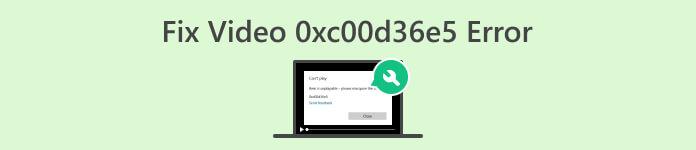
ส่วนที่ 1 เหตุใดวิดีโอของคุณจึงได้รับรหัสข้อผิดพลาด 0xc00d36e5
รหัสข้อผิดพลาด 0xc00d36e5 เกี่ยวข้องกับปัญหาการเล่นสื่อบน Windows โดยทั่วไปข้อผิดพลาดนี้บ่งชี้ว่าไฟล์สื่อที่คุณพยายามเล่นเข้ากันไม่ได้กับเครื่องเล่นสื่อหรือมีปัญหากับตัวไฟล์เอง อาจแนะนำว่าไฟล์เสียหาย ไม่อยู่ในรูปแบบที่รองรับ หรือมีปัญหากับตัวแปลงสัญญาณที่จำเป็นสำหรับการเล่น
ต่อไปนี้คือสาเหตุทั่วไปบางประการที่ทำให้วิดีโอของคุณได้รับรหัสข้อผิดพลาด 0xc00d36e5:
ความเข้ากันได้ของรูปแบบไฟล์
ความไม่เข้ากันของรูปแบบวิดีโอส่งผลต่อความสามารถในการเล่นไฟล์วิดีโอหรือไฟล์เสียงที่คุณกำลังเล่น
ไฟล์เสียหาย
ไฟล์สื่อที่เสียหายอาจทำให้ไม่สามารถเล่นได้
ปัญหาเกี่ยวกับตัวแปลงสัญญาณ
ตัวแปลงสัญญาณเป็นส่วนประกอบซอฟต์แวร์ที่เข้ารหัสและถอดรหัสไฟล์มัลติมีเดีย หากตัวแปลงสัญญาณที่จำเป็นหายไปหรือล้าสมัย อาจทำให้เกิดข้อผิดพลาดในการเล่นได้
ปัญหาเครื่องเล่นมีเดีย
เครื่องเล่นสื่ออาจล้าสมัยหรือกำหนดค่าไม่ถูกต้อง
ส่วนที่ 2 วิธีการด่วนในการแก้ไขข้อผิดพลาด 0xc00d36e5
การใช้เครื่องมือซ่อมแซมวิดีโอเป็นวิธีแก้ปัญหาที่รวดเร็วและมีประสิทธิภาพสำหรับการแก้ไขรหัสข้อผิดพลาด 0xc00d36e5 เครื่องมือเหล่านี้นำเสนอกระบวนการซ่อมแซมอัตโนมัติที่สามารถระบุและแก้ไขปัญหาทั่วไปภายในไฟล์วิดีโอได้อย่างรวดเร็ว โดยต้องใช้ความเชี่ยวชาญทางเทคนิคเพียงเล็กน้อยด้วยอินเทอร์เฟซที่ใช้งานง่าย หนึ่งในเครื่องมือซ่อมแซมวิดีโอที่ดีที่สุดและหลากหลายที่สุดที่เราสามารถใช้ได้ในปัจจุบันคือ ซ่อมวิดีโอ FVC- เครื่องมือนี้พิสูจน์แล้วว่าเป็นโซลูชันที่มีประสิทธิภาพสำหรับการแก้ไขวิดีโอที่พบรหัสข้อผิดพลาด 0xc00d36e5 มีความเชี่ยวชาญในการซ่อมวิดีโอที่ไม่สามารถเล่นได้เนื่องจากปัญหาต่างๆ เช่น อุปกรณ์เสียหายหรือระบบล่ม เครื่องมือนี้รองรับรูปแบบวิดีโอที่หลากหลาย นอกจากนี้ การใช้อัลกอริธึม AI ล่าสุด การซ่อมแซมวิดีโอ FVC ช่วยให้มั่นใจได้ว่ากระบวนการซ่อมแซมอัตโนมัติเต็มรูปแบบพร้อมอินเทอร์เฟซที่ใช้งานง่ายและมีอัตราความสำเร็จสูง หากต้องการใช้เครื่องมือนี้ ให้ทำตามขั้นตอนด้านล่าง:
ขั้นตอนที่ 1. ขั้นแรก ดาวน์โหลดซอฟต์แวร์โดยคลิกที่ปุ่มดาวน์โหลดฟรี
ดาวน์โหลดฟรีสำหรับ Windows 7 หรือใหม่กว่าดาวน์โหลดอย่างปลอดภัย
ดาวน์โหลดฟรีสำหรับ MacOS 10.7 หรือใหม่กว่าดาวน์โหลดอย่างปลอดภัย
ขั้นตอนที่ 2. ตอนนี้หลังจากที่คุณติดตั้งแล้ว เรียกใช้เครื่องมือโดยคลิกที่ เรด พลัส เพื่อเพิ่มวิดีโอที่มีรหัสข้อผิดพลาด 0xc00d36e5 และเพิ่มวิดีโอตัวอย่างโดยคลิกที่ปุ่ม บลู พลัส ปุ่ม.
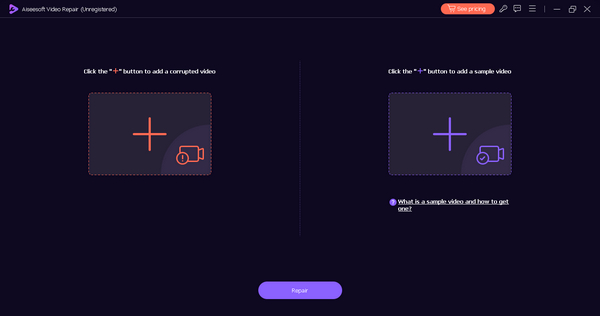
ขั้นตอนที่ 3. คลิก ซ่อมแซม ปุ่มเพื่อเริ่มกระบวนการซ่อมแซม
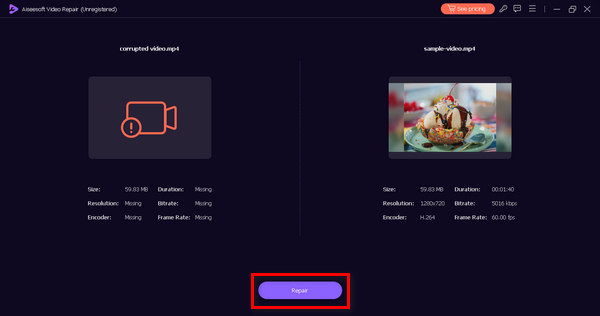
ขั้นตอนที่ 4. สุดท้ายให้คลิกที่ ดูตัวอย่าง เพื่อตรวจสอบว่ารหัสข้อผิดพลาด 0xc00d36e5 หายไปแล้วและวิดีโอของคุณเล่นได้อย่างราบรื่น หากคุณทำได้ดีคุณสามารถบันทึกไฟล์ในภายหลังได้
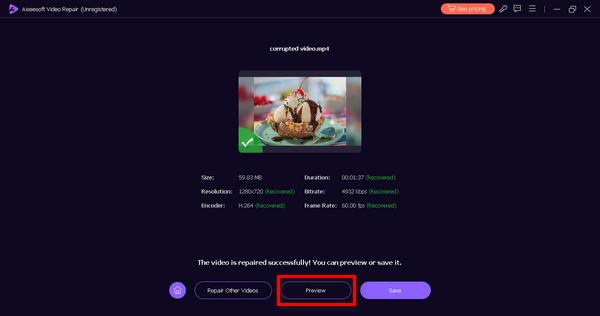
การซ่อมแซมวิดีโอ FVC เป็นตัวเลือกที่เชื่อถือได้และมีประสิทธิภาพในการแก้ไขปัญหา วิดีโอไม่เล่น หรือรหัสข้อผิดพลาดของวิดีโอ 0xc00d36e5 และการกู้คืนการเล่นที่ราบรื่น
ส่วนที่ 3 2 วิธีการแก้ไขข้อผิดพลาด 0xc00d36e5 ด้วยตนเอง
ต่อไปนี้เป็นวิธีการด้วยตนเองที่คุณสามารถทำได้เพื่อแก้ไขรหัสข้อผิดพลาดวิดีโอ 0xc00d36e5 อย่างมีประสิทธิภาพ:
วิธีที่ 1: การอัปเดต Windows
การอัปเดตระบบปฏิบัติการ Windows ยังสามารถอัปเดต Windows Media Player และมีส่วนช่วยในการแก้ไขรหัสข้อผิดพลาด 0xC00D36E5 Windows Media Player ได้รับการบูรณาการอย่างใกล้ชิดกับสถาปัตยกรรมระบบโดยรวม และการอัปเดตระบบปฏิบัติการมักจะรวมถึงการปรับปรุง การแก้ไขจุดบกพร่อง และคุณลักษณะใหม่สำหรับส่วนประกอบต่างๆ รวมถึงการเล่นสื่อ ด้านล่างนี้เป็นกระบวนการทีละขั้นตอนในการอัปเดตหน้าต่างของคุณ:
ขั้นตอนที่ 1. ขั้นแรกไปที่การตั้งค่าแล้วคลิก ระบบ.
ขั้นตอนที่ 2. คุณจะเห็น วินโดวส์อัพเดต ที่มุมขวาของหน้าจอของคุณ คลิกที่มัน
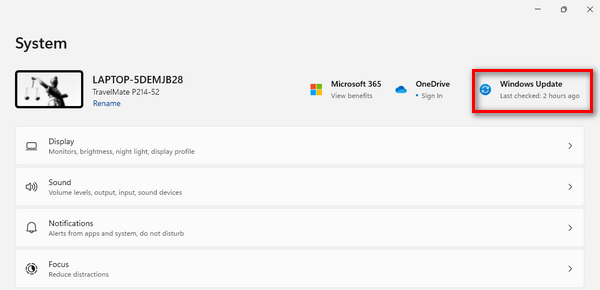
ขั้นตอนที่ 3. หลังจากนั้นคุณจะเห็นปุ่มที่เขียนว่า ตรวจสอบสำหรับการอัพเดต- คลิกที่นั้น
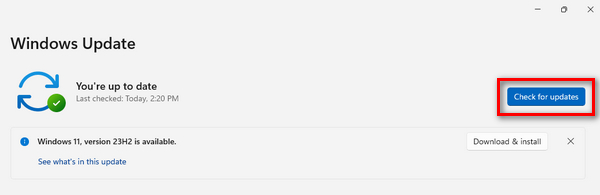
ขั้นตอนที่ 4. ตอนนี้, ดาวน์โหลดและติดตั้ง การอัปเดตใหม่
ด้วยการทำให้ Windows ของคุณทันสมัยอยู่เสมอผ่านทาง Windows Update คุณมั่นใจได้ว่า Windows Media Player ได้รับการปรับปรุงล่าสุด รวมถึงตัวแปลงสัญญาณที่อัปเดต การปรับปรุงความเข้ากันได้ และการเพิ่มประสิทธิภาพโดยรวม
วิธีที่ 2: การอัพเดตไดรเวอร์การ์ดแสดงผล
การอัปเดตไดรเวอร์การ์ดแสดงผลถือเป็นสิ่งสำคัญ เนื่องจากการเล่นวิดีโอต้องอาศัยการประมวลผลกราฟิกที่เหมาะสมเป็นอย่างมาก ไดรเวอร์จอแสดงผลที่ล้าสมัยหรือเข้ากันไม่ได้อาจทำให้เกิดข้อผิดพลาดระหว่างการเล่นวิดีโอ ด้านล่างนี้เป็นกระบวนการทีละขั้นตอนในการอัพเดตไดรเวอร์การ์ดแสดงผล:
ขั้นตอนที่ 1. มุ่งหน้าสู่จุดเริ่มต้น คุณจะเห็นปุ่มค้นหา ให้พิมพ์ลงไป ตัวจัดการอุปกรณ์แล้วคลิก เปิด.
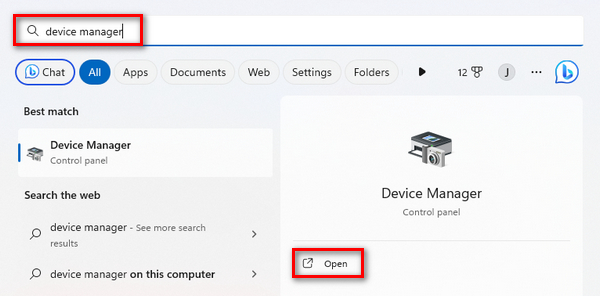
ขั้นตอนที่ 2. หลังจากนั้นคลิกไฟล์ การ์ดแสดงผล- จากนั้นให้คลิกขวาแล้วกด สแกนหาการเปลี่ยนแปลงฮาร์ดแวร์.
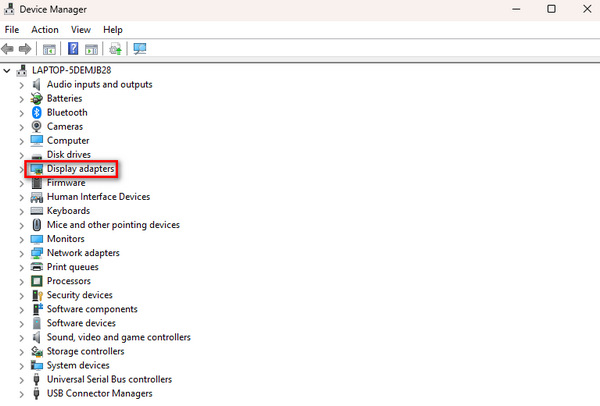
หากไม่มีการเปลี่ยนแปลงในฮาร์ดแวร์การ์ดแสดงผลของคุณ คุณสามารถข้ามขั้นตอนต่อไปนี้ได้
ขั้นตอนที่ 3. หากต้องการอัพเดตการ์ดแสดงผล ให้คลิกขวาที่การ์ดแล้วคลิก อัพเดตไดรเวอร์.
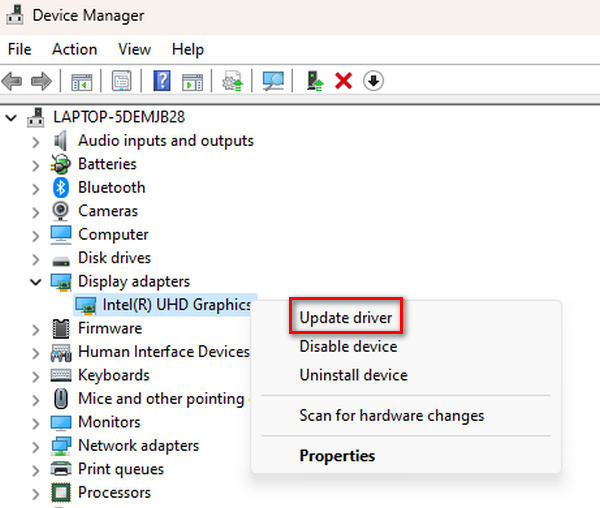
ขั้นตอนที่ 4. ตอนนี้คลิกที่ ค้นหาไดรเวอร์โดยอัตโนมัติ.
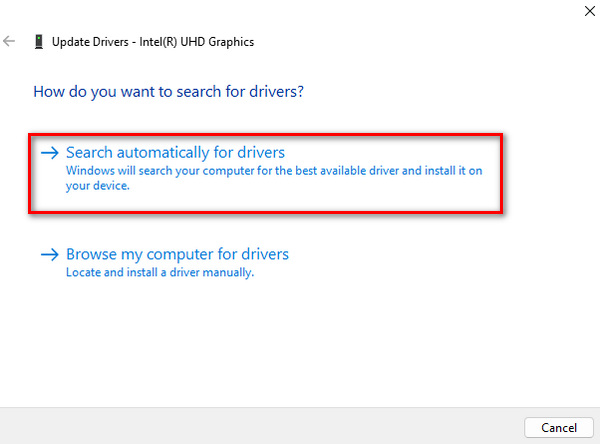
ด้วยการอัพเดตไดรเวอร์ ผู้ใช้สามารถแก้ไขปัญหาที่เกี่ยวข้องกับการเรนเดอร์และการแสดงเนื้อหาวิดีโอ รวมถึง บัฟเฟอร์วิดีโอและรหัสข้อผิดพลาดของวิดีโอ 0xC00D36E5 และปรับปรุงประสบการณ์การเล่นสื่อโดยรวมในระบบ
ส่วนที่ 4. คำถามที่พบบ่อยเกี่ยวกับข้อผิดพลาด 0xcd00d36e5
เหตุใดวิดีโอจึงไม่สามารถใช้งานได้?
วิดีโออาจไม่สามารถใช้งานได้เนื่องจากสาเหตุหลายประการ เช่น ไฟล์เสียหาย รูปแบบที่เข้ากันไม่ได้ สื่อจัดเก็บข้อมูลเสียหาย หรือปัญหาเกี่ยวกับเครื่องเล่นสื่อ นอกจากนี้ ปัญหาเครือข่าย การดาวน์โหลดที่ไม่สมบูรณ์ หรือการหยุดชะงักระหว่างการโอนไฟล์อาจทำให้วิดีโอใช้งานไม่ได้
เหตุใดวิดีโอของฉันจึงเล่นไม่ได้
วิดีโอของคุณอาจไม่สามารถเล่นได้เนื่องจากปัจจัยต่างๆ เช่น การทุจริต ตัวแปลงสัญญาณหายไป หรือรูปแบบที่เข้ากันไม่ได้ ความเสียหายของอุปกรณ์ ระบบล่ม หรือการโจมตีของไวรัสอาจทำให้วิดีโอไม่สามารถเล่นได้ ในกรณีเช่นนี้ การใช้เครื่องมือซ่อมแซมวิดีโอหรือการอัพเดตเครื่องเล่นมีเดียและส่วนประกอบของระบบมักจะสามารถแก้ไขปัญหาได้
ฉันจะกู้คืนวิดีโอที่ไม่สามารถเล่นได้อย่างไร
การกู้คืนวิดีโอที่ไม่สามารถเล่นได้สามารถทำได้หลายวิธี การใช้เครื่องมือซ่อมแซมวิดีโอเป็นแนวทางทั่วไป เครื่องมือเหล่านี้จะวิเคราะห์และแก้ไขปัญหาภายในไฟล์วิดีโอโดยอัตโนมัติ หรือคุณสามารถลองอัปเดตเครื่องเล่นสื่อ ตรวจสอบความเข้ากันได้ของไฟล์ หรือซ่อมแซมไฟล์ด้วยตนเองโดยใช้คำสั่งหรือซอฟต์แวร์พิเศษ หากคุณมีข้อมูลสำรอง การคืนค่าจากเวอร์ชันก่อนหน้าอาจเป็นทางเลือกเช่นกัน
การหยุดชะงักของการถ่ายโอนไฟล์มีบทบาทอย่างไรในกรณีที่วิดีโอไม่พร้อมใช้งาน
การหยุดชะงักของการถ่ายโอนไฟล์อาจทำให้วิดีโอใช้งานไม่ได้อย่างมาก หากเกิดการหยุดชะงักในระหว่างกระบวนการถ่ายโอน อาจทำให้การดาวน์โหลดไม่สมบูรณ์หรือไฟล์วิดีโอเสียหายได้ ปัญหาเครือข่ายหรือการหยุดกะทันหันระหว่างการคัดลอกหรือย้ายวิดีโอไปยังตำแหน่งจัดเก็บข้อมูลอื่นอาจส่งผลให้สูญเสียความสมบูรณ์ของข้อมูล ทำให้วิดีโอไม่สามารถเล่นได้ การดูแลให้การถ่ายโอนไฟล์มีความเสถียรและไม่สะดุดสามารถบรรเทาปัญหานี้ได้
สรุป
โดยสรุปกล่าวถึง 0xc00d36e5 ข้อผิดพลาดไม่ใช่เรื่องยากเมื่อคุณมีข้อมูลที่ถูกต้องเกี่ยวกับวิธีการแก้ไข อย่างไรก็ตาม วิธีการแก้ไขจะแตกต่างกันไปขึ้นอยู่กับลักษณะของสาเหตุของข้อผิดพลาด ดังนั้นจึงควรทำความเข้าใจก่อน



 Video Converter Ultimate
Video Converter Ultimate บันทึกหน้าจอ
บันทึกหน้าจอ



